

By Nathan E. Malpass, Last updated: November 20, 2018
Il download non riuscito sembra un sintomo inevitabile durante la navigazione online per numerosi motivi imprevisti. Pertanto, potresti non riuscire a scaricare un file da Google drive con il messaggio: Fallito - Errore di rete. Anche io!
In tal caso, il primo pensiero che mi viene in mente è: c'è qualcosa che non va nella rete? Ma la connessione del computer è stabile, quindi non ho idea di gestire questo problema e continuare il download.
Hai mai incontrato questa circostanza? Vai avanti! Questo articolo ti dirà come risolvere il problema di errore di rete di Google Drive.
SIX i metodi per risolvere il problema di errore di rete di Google Drive sono forniti per te in totale:
Metodo #1 Scarica su un altro browserMetodo #2 Disabilita le estensioniMetodo #3 Sospendi software antivirus e firewallMetodo #4 Posiziona i file in una cartellaMetodo #5 Reinstalla il software di backup e sincronizzazioneMetodo #6 Una raccomandazione piuttosto più utile
Persone anche leggereCome risolvere Google Drive non sincronizza il problema?Come risolvere Google Drive non funziona?
La maggior parte degli utenti afferma di non riuscire a scaricare file da Google Drive sul browser Google Chrome. Se riesci a escludere la possibilità dell'errore per la tua funzione di download sul tuo dispositivo, puoi provare a scaricare file su altri browser.
Seleziona la modalità di navigazione in incognito sul tuo browser. Quindi puoi disattivare immediatamente le estensioni per scaricare i tuoi file da Google Drive se la notifica di errore non viene più visualizzata.
Puoi trovare le estensioni tramite Personalizza e controlla (un pulsante di Google Chrome nell'angolo in alto a destra)> Altri strumenti> Estensioni.
Dovresti interrompere il firewall e il software antivirus sul tuo dispositivo. In questo modo, puoi identificare se il firewall e il software antivirus fermano la rete e ti rifiutano di scaricare file dall'errore di Google.
O semplicemente estremamente semplice, Google Drive rifiuta il download perché scarichi i tuoi file separatamente e singolarmente. È anche possibile scaricare correttamente i file posizionandoli in una cartella prima.
Fare riferimento al metodo #1, se non è possibile escludere la possibilità dell'errore per la funzione di download sul dispositivo e non si riesce ancora a scaricare dopo le prove sui metodi sopra, è principalmente a causa della funzione di download sul dispositivo.
Prova a reinstallare il software Backup e sincronizzazione sul tuo dispositivo. Tutti i tuoi file inizieranno a risincronizzarsi in una nuova cartella dopo aver riposizionato la cartella di Google Drive al termine dell'installazione.
Quindi, puoi copiare e incollare i file desiderati invece di scaricarli direttamente da Google Drive.
È virtualmente che costa molto tempo ed energia per scoprire la causa del problema di errore di rete di Google Drive se hai una prova su tutti i metodi sopra menzionati o, sfortunatamente, sei ancora preoccupato su come risolvere questo problema di download perché il i metodi sono leggermente inutili per te.
Sulla base di questa circostanza, in una certa misura, puoi avere una prova FoneDog Toolkit: backup e ripristino dei dati Android di FoneDog, un potente strumento per il backup e il ripristino selettivi e flessibili dei dati Android.
Ecco le vantaggioso e competitivo Caratteristiche di FoneDog Backup e ripristino dei dati Android:
I semplici passaggi per il backup e i dati sul telefono sono i seguenti:
Passo 1. Scarica lo strumento
Puoi scaricare lo strumento dal sito Web FoneDog o fare un clic sui pulsanti di seguito.
Passaggio 2. Installa e avvia lo strumento
Dopo il download, lo strumento sul tuo computer o PC, installa e avvia lo strumento.
Passaggio 3. Collega il tuo telefono al PC
Scegli Backup e ripristino dati Android nella home page, quindi collega il telefono al PC. Consentire il debug USB, se possibile.
Passo 4. Seleziona l'opzione di backup
Quindi, selezionare Backup dati dispositivo.
Passaggio 5. Seleziona il tipo di dati
Selezionare il tipo di dati di cui si desidera eseguire il backup e fare clic su Avvia per elaborare.
Passaggio 6. Completamento del backup
Attendere il processo e non scollegare il telefono dal PC. Dopo il completamento, fai clic su OK per vedere come ripristinare i tuoi dati.
Passaggio 7. Seleziona l'opzione di ripristino
Vedrai la stessa pagina del passaggio 4 sopra. Questa volta, selezionare Ripristino dati dispositivo.
Passaggio 8. Seleziona i file di backup
Verranno visualizzati tutti i tuoi file di backup e scegli il file di backup che desideri ripristinare. Fai clic su Avvia al passaggio successivo.
Passaggio 9. Scegli il tipo di dati
Qui, è necessario scegliere il tipo di dati che si desidera ripristinare e fare clic su Ripristina per elaborare.
Passaggio 10. Ripristino completato
Attendere nuovamente il processo e ricordare di non disconnettere il telefono. A "Congratulazioni!" il messaggio ti dirà il completamento.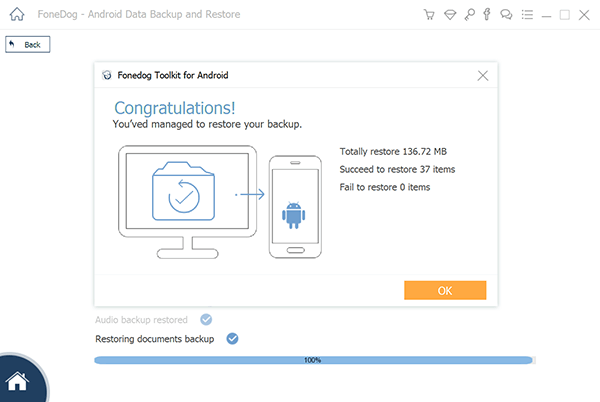
Oppure, in caso di domande, è possibile visualizzare i passaggi per il backup e il ripristino dei dati in dettaglio fare riferimento a Sito Web FoneDog.
Tutti i metodi SIX per risolvere il problema di errore di rete di Google Drive sono praticabili. Dal metodo #1 al metodo #5 aiuta a risolvere i problemi normali o normali che si verificano nel download di file da Google Drive nella tua vita.
Tuttavia, se si desidera risolvere il problema di download da Google Drive in sostanza, forse si impiega molto tempo e fatica. Quindi, è meglio avere una prova FoneDog Toolkit: backup e ripristino dei dati Android di FoneDog per eseguire il backup e ripristinare i dati in modo selettivo e flessibile sui dispositivi Android.
Fornisce funzioni simili a quelle di altri strumenti per il backup e il ripristino o il trasferimento dei dati da un dispositivo a un altro. È uno strumento eccellente pieno di vantaggioso e competitivo caratteristiche.
Alla fine, spero che tu abbia risolto il problema di errore di rete di Google Drive con Metodi SIX sopra. Se hai ancora problemi, sentiti a tuo agio a scrivere le tue confusioni o commenti qui sotto; oppure puoi inviarci una mail per contattarci, ti risponderemo con 24 ore.
Scrivi un Commento
Commento
Respaldo y restauración de datos de Android
Proteggi i tuoi dati Android e scegli di ripristinarli ad Android
Scarica Gratis Scarica GratisArticoli Popolari
/
INTERESSANTENOIOSO
/
SEMPLICEDIFFICILE
Grazie! Ecco le tue scelte:
Excellent
Rating: 4.6 / 5 (Basato su 92 rating)